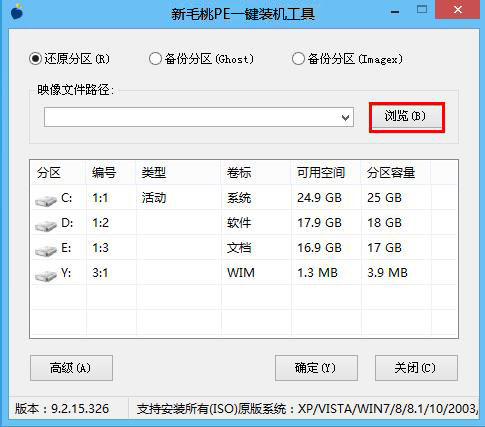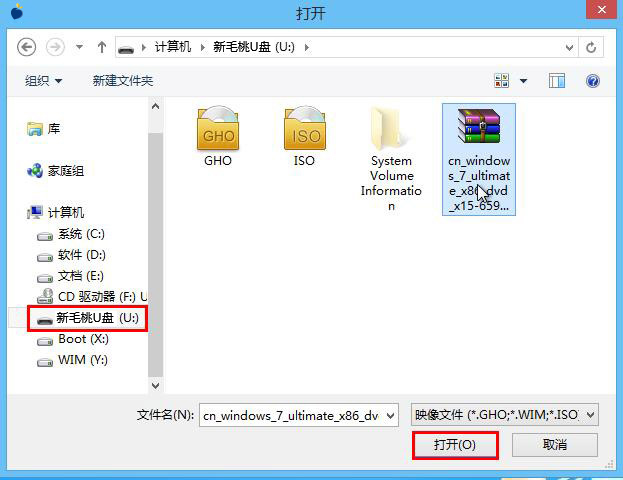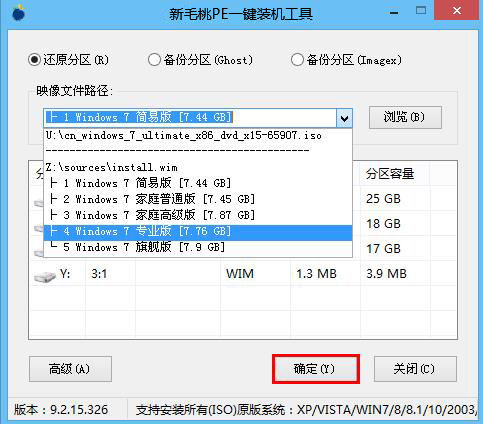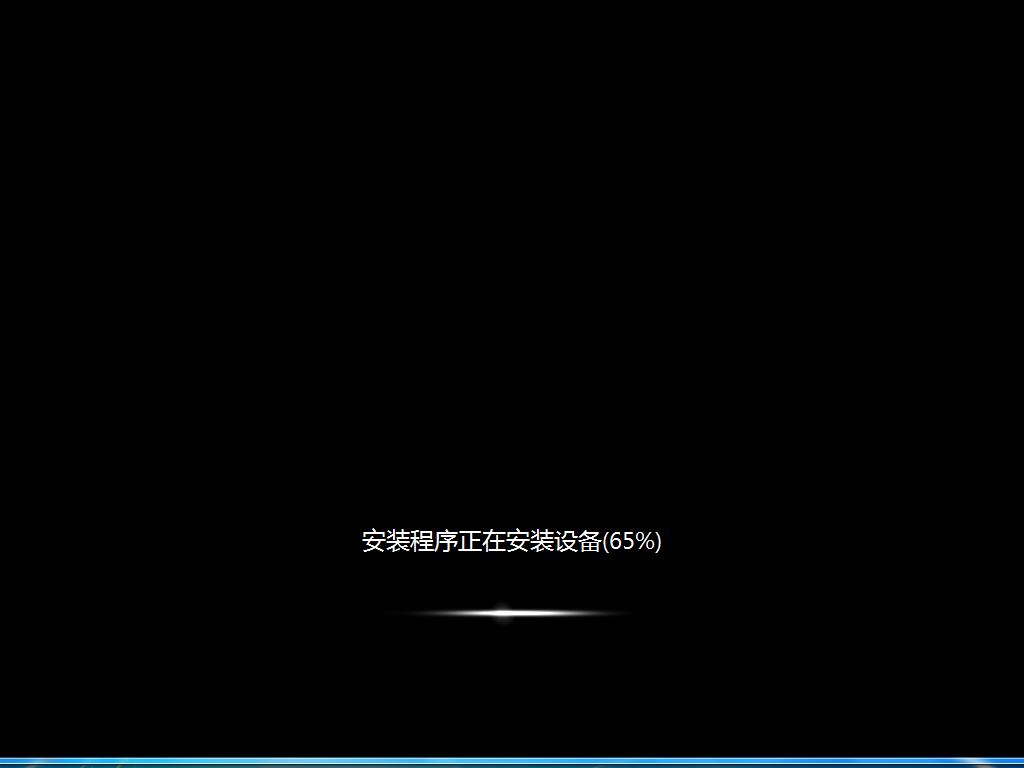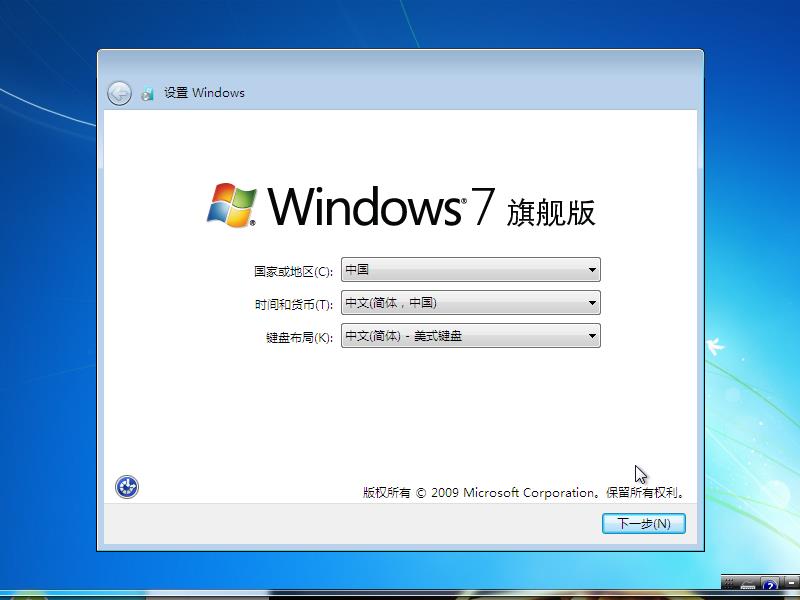微星科技将产品目标定位在游戏上,打造出集顶级显卡、杀手网卡和发烧音箱为一体的微星笔记本。用户从电脑城买来微星笔记本后,怎么给它装上windows系统呢?接下来我就跟各位分享微星笔记本装系统教程。
准备工作:
②从网上下载系统并拷贝到u盘启动盘中;
1、运行u助手win8pe,进入桌面后启动一键装机工具,点击“浏览”按钮,如图所示:
2、点击窗口左侧的u盘,然后添加系统安装包,如图所示:
3、选择安装的系统版本、存放镜像磁盘(一般是c盘),点击“确定”,如图所示:
4、在随后弹出的提示框中,直接点击“确定”采用默认设置还原,如图所示:
5、接下来等系统镜像释放,完成后电脑会自动重启安装其他设备,如图所示:
在这篇微星笔记本装系统教程中,我已经将准备工作、注意事项以及操作细节详细地讲了一遍,希望能给新用户、不会装系统的朋友帮助。
责任编辑:u助手:http://www.uzhushou.cn